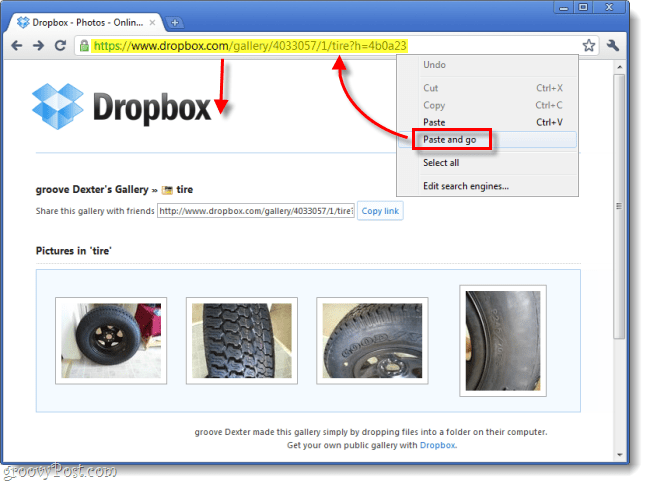Windows 8: Włącz Hyper-V do tworzenia i zarządzania maszynami wirtualnymi
Microsoft Okna Windows 8 Hyper V Sieci / / March 18, 2020
Jedną z fajnych nowych funkcji w systemie Windows 8 - obecnie w wersji zapoznawczej dla programistów - jest możliwość tworzenia maszyn wirtualnych i zarządzania nimi za pomocą technologii Hyper-V. Nie jest jednak domyślnie włączony, oto jak go uruchomić.
Jedną z fajnych nowych funkcji w systemie Windows 8 - obecnie w różnych wersjach zapoznawczych - jest możliwość tworzenia maszyn wirtualnych i zarządzania nimi za pomocą technologii Hyper-V. Nie jest jednak domyślnie włączony, oto jak go uruchomić.
Pierwszy, upewnij się, że Twój komputer może uruchomić Hyper-V. Potrzebujesz 64-bitowego procesora AMD lub Intel, który obsługuje tłumaczenie adresu drugiego poziomu (SLAT).
Przejdź do trybu pulpitu i użyj Skrót klawiaturowy Windows 8Win Key + R. aby przywołać Run Line. Następnie Rodzaj:opcjonalnyfeatures.exe i kliknij OK.
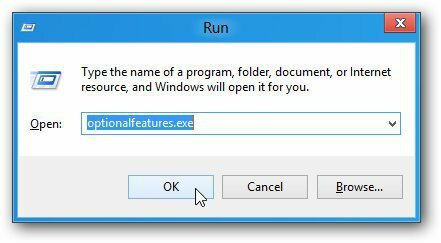
Otwiera się okno Funkcje systemu Windows. Sprawdź Hyper-V, a następnie kliknij OK.
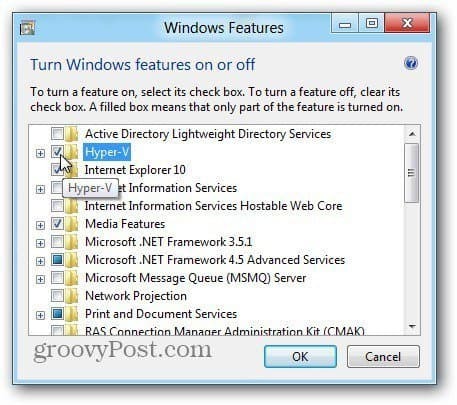
Włączenie funkcji Hyper-V w systemie Windows zajmuje tylko chwilę. Uruchom ponownie system.
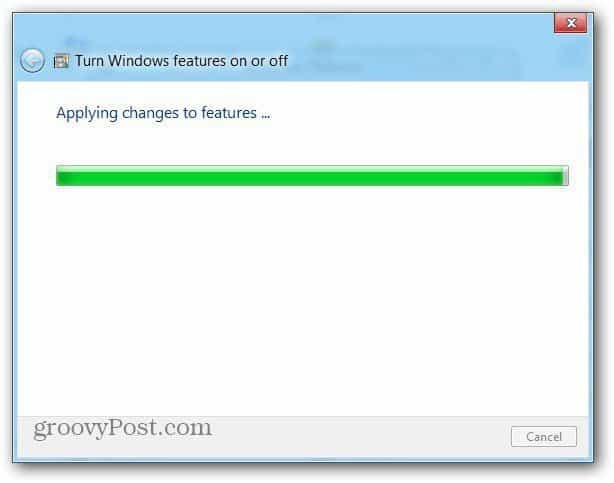
Kliknij klawisz Windows, aby wrócić do interfejsu Metro. Przewiń w prawo, aby znaleźć kafelek o nazwie Menedżer funkcji Hyper-V. Zobaczysz także połączenie maszyny wirtualnej Hyper-V. Ale najpierw musisz utworzyć maszynę wirtualną. Kliknij Menedżera funkcji Hyper-V.
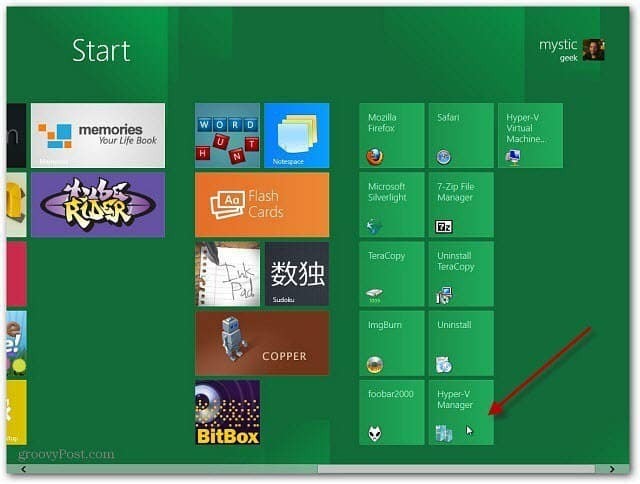
Menedżer funkcji Hyper-V otwiera się w widoku pulpitu. Tutaj tworzysz nowe maszyny wirtualne i zarządzasz ich funkcjami.
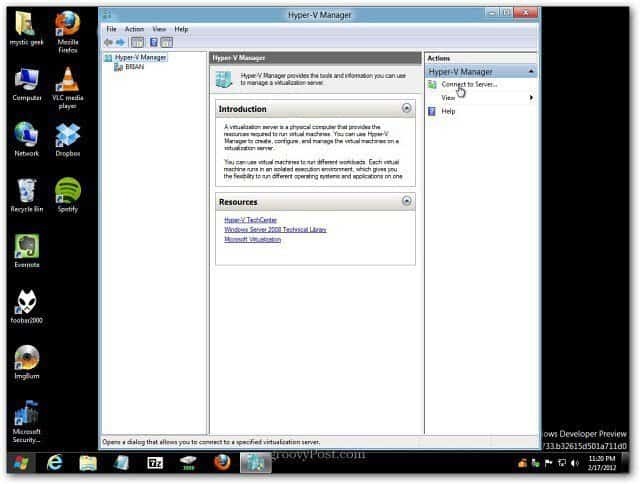
W następnym artykule pokażę, jak utworzyć maszynę wirtualną i zarządzać nią za pomocą Menedżera funkcji Hyper-V. The Windows 8 Preview Preview został oficjalnie wydany, więc będziemy wypompowywać na jego temat zawartość.